
Innholdsfortegnelse:
- Forfatter John Day [email protected].
- Public 2024-01-30 11:21.
- Sist endret 2025-01-23 15:02.

Hallo en welkom bij mijn Expression Robot Instructable.
DET er instruerbart hvor jeg kan ha det under min les van hvis If Than That That.
Ekspresjonsroboten er laget for å hjelpe deg som bruker å stimulere deg
selvreflectie. Roboten kommuniserer med deg via en chatbox. Waarbij han forskjellige
emoties vil bli svaret på ditt spørsmål. Hvordan skulle du reageren op
Trinn 1: Komponenter
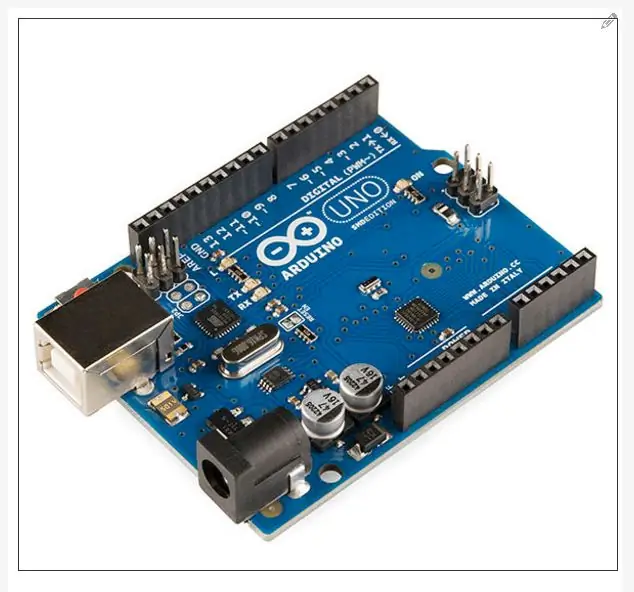
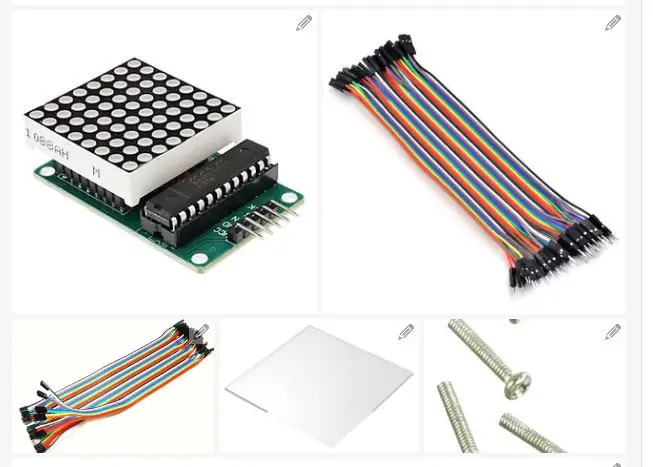

Dette er hva du alle trenger heb:
- Arduino Uno8x8 LED matrix array med MAX7219 driver (x5)
- Jumper-ledninger til kvinner (4 hoppere med 5 kabels)
- Stikkontakter fra mann til kvinne (1 hoppebil 5 kabel)
- En datamaskin
- Kartonnen doos of Karton (for als you are zelf made)
- Plakband
- Schaar
- Liniaal
La oss ha to typer hoppere:
- kvinne-til-kvinne, for tilkobling mellom matrikser
- mann-til-kvinne, for tilkobling mellom første Matrix og Arduino
Trinn 2: Montering
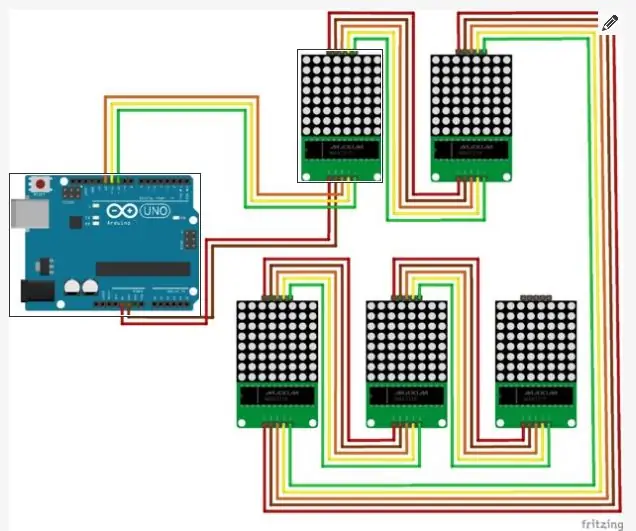
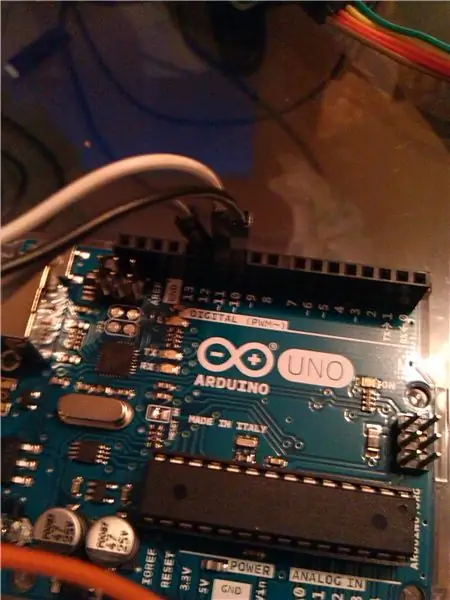

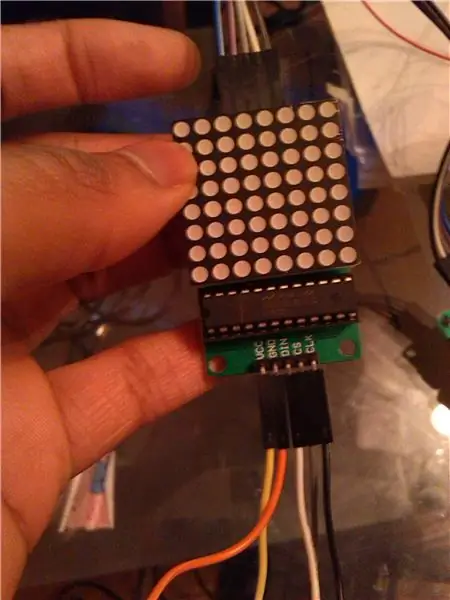
Hierboven zie je de schema van componenten. Tilkoblingen er din første Matrise
du kan deretter bruke matrisen til den neste matrisen.
Tilkobling mellom første Matrix og Arduino:
- Arduino digital pin 13 = DIN på den første skjermen
- Arduino digital pin 12 = CLK på knyttneve -displayet
- Arduino digital pin 11 = CS på den første skjermen
- Arduino 5V pin = Vcc på den første skjermen
- Arduino GND pin = Gnd pin på den første skjermen
Trinn 3: Klipp og lim inn

Knippen van je doos:
- Ogen = omtrent 3x3 cm
- Mond = omtrent 10x3 cm
- Bovenholte omtrent = 7x2 cm
Plakken:
Du kan bruke forskjellige typer matriser til å bruke denne enkle plakaten. Sørg for at du har den første matrisen i et øyeblikk og en annen i de andre. Plak je Matrix goed. Resten er sammen med den riktige volgorden i den delte delen. Velg matrisen fra den innvendige varen.
Vullen:
Plasser en doekje i din doos, det hjelper din Matrix om godt å forbli sitten for hvis du vil omdraai.
*Vi plasserer våre doos ikke nøye før vi har kåret som koder for våre arduino -arbeider.
USB -minne er en arduino i datamaskinen og gir deg tilgang til de neste trinnene
Last ned LEDdisplay.fzz:
cdn.instructables.com/ORIG/FLP/MR9J/IRKFL3VQ/FLPMR9JIRKFL3VQ.fzz
Trinn 4: Koding
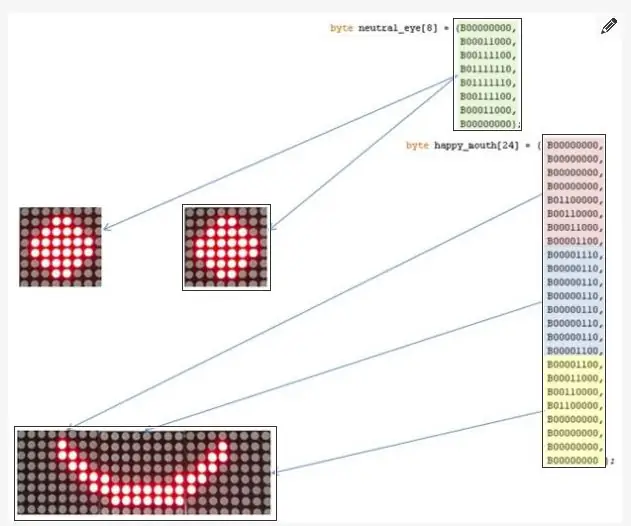
Last ned den siste versjonen av Arduino IDE
Vi har åpent program for nedlasting av LedControl.h
dø in je library finner. Dette er en mulighet for LED
te programmerer.
Last ned filen LEDdisplay.ino
cdn.instructables.com/ORIG/FEG/F6QQ/IRKFL5XL/FEGF6QQIRKFL5XL.ino
Laad het in je arduino -programmet. Denne er delt i 4 koder
- Definisjon av øyne og munn: elke oog er konfigurert med en 8-byte matrise. De mond er en 24-byte matrise;
- Oppsett: fungerer og begynner med kommunikasjon
- Hovedsakelig: venter på seriell kommunikasjonskommando og hva slags informasjon du kan bruke
- Hjelpefunksjoner: laat funksjon se van ogen en mond
Hva er:
- setRow: hver dag vil LED -displayet være en sneller og en setColumn
- setIntensity: Dette kan brukes for å definere LED -lysstyrken
Trinn 5: Bruk

Nå laster du opp koden til arduino. Åpne den serielle skjermen (ctrl+shift+m).
Nå kan du via seriell skjerm tegn fakturere for at du kan se en veranda.
For de ogen:
- : (vanlig)
- ; (blunk)
- 8 (spøkelse)
For de mond:
- ) (lykkelig)
- | (nøytral)
- ((trist) D av d (veldig glad)
- O of o (overrasket)
- P av p (tungen ut)
Skriv inn et par og trykk enter. Je gezicht komt nå tevoorschijn.
Slik har du din egen Expression Robot
Anbefalt:
Hvordan lage profesjonell PCB (er det verdt det?): 5 trinn

Hvordan lage profesjonell PCB (er det verdt det?): Jeg vil gjerne dele mine " PCB -erfaringer " med deg
Interaktiv LED flisvegg (enklere enn det ser ut): 7 trinn (med bilder)

Interaktiv LED flisvegg (enklere enn det ser ut): I dette prosjektet bygde jeg en interaktiv LED -veggdisplay ved hjelp av en Arduino og 3D -trykte deler. Inspirasjonen for dette prosjektet kom delvis fra Nanoleaf -fliser. Jeg ønsket å komme med min egen versjon som ikke bare var rimeligere, men også
Nike LED Swoosh! Dette er en flott innredning for et rom. Dette er det eneste prosjektet som alle kan gjenta .: 5 trinn

Nike LED Swoosh! Dette er en flott innredning for et rom. Dette er det eneste prosjektet som alle kan gjenta.: Verktøy-målebånd-skrutrekker-loddestålsager-elektrisk bor-sandpapir Leverer -LED-stripe (RGB) 5m-LED-kontroller-Strømforsyning 12V 4A-tømmer 50-50-1500 2x-tømmer 20-20-3000 2x-kryssfiner 500-1000mm-skruer (45mm) 150x-skruer (35mm) 30x-skr
Rotary Encoder: Hvordan det fungerer og hvordan det brukes med Arduino: 7 trinn

Rotary Encoder: Hvordan det fungerer og hvordan det brukes med Arduino: Du kan lese dette og andre fantastiske opplæringsprogrammer på ElectroPeaks offisielle nettsted Oversikt I denne opplæringen vil du bli kjent med hvordan du bruker rotorkoderen. Først ser du litt informasjon om rotasjonskoderen, og deretter lærer du hvordan
Skriv det ! Klare det ! Del det!: 4 trinn

Skriv det ! Klare det ! Del det!: Elevene mine har brukt Legos for å legge til kreativitet i skriving, organisering av skriving og for å vise frem arbeidet sitt digitalt med familien og med sine jevnaldrende i klassen
